Project2019如何更改图表类型
时间:2024-10-21 01:54:43 来源:互联网 阅读:
近日有一些小伙伴咨询小编Project2019如何更改图表类型?下面就为大家带来了Project2019更改图表类型的方法,有需要的小伙伴可以来了解了解哦。
1、第一步:打开Project软件,打开创建好的简单图表,如下图所示。
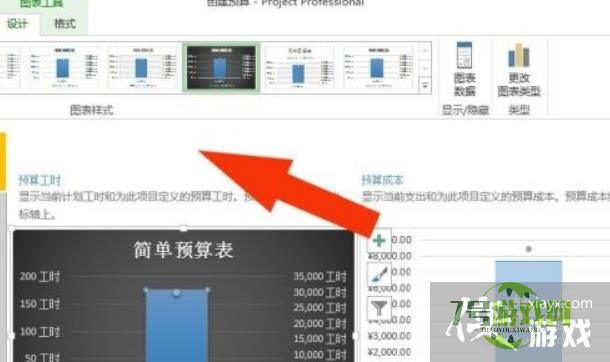
2、第二步:接着,鼠标左键选择【图表工具】栏中的【图表类型】,如下图所示。
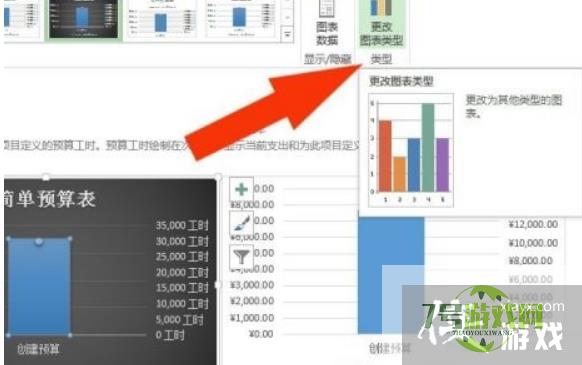
3、第三步:然后,选择图表样式,可以预览到图表的效果,如下图所示。
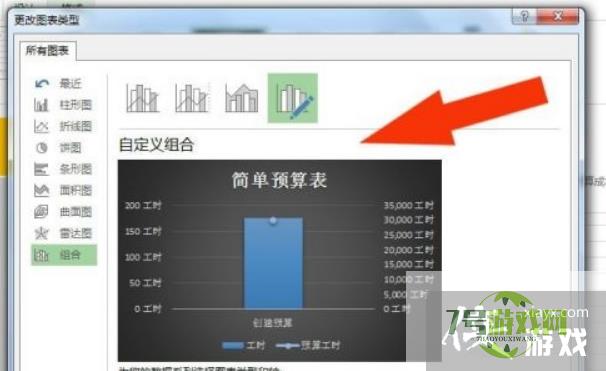
4、第四步:接着,在图表类型的窗口中,选择面积图效果的图表样式,可以看到图表的预览效果,如下图所示。
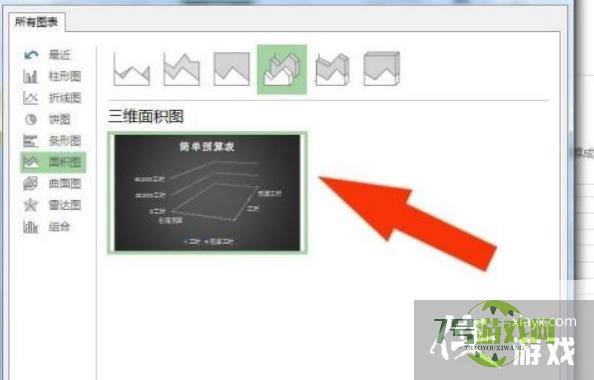
5、第五步:然后,在图表类型的窗口中,选择柱形图效果的图表样式,可以看到图表的预览效果,如下图所示。
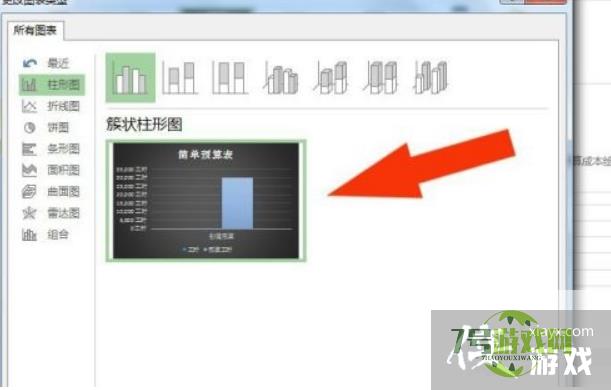
6、第六步:最后,选择就好图表类型后,可以选择三维显示的效果,可以看到显示的图表效果,并单击【确定】按钮,如下图所示。
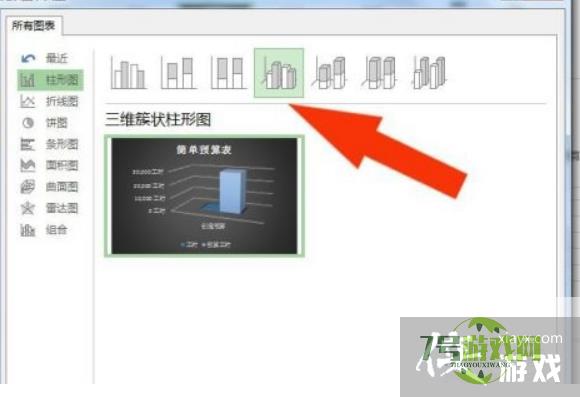
最新更新
更多软件教程
更多-
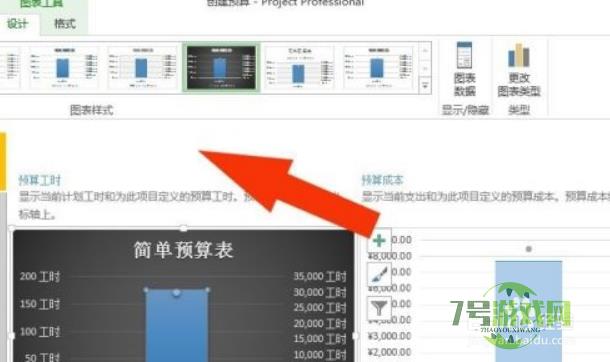
- Project2019如何更改图表类型
-
互联网
10-21
-
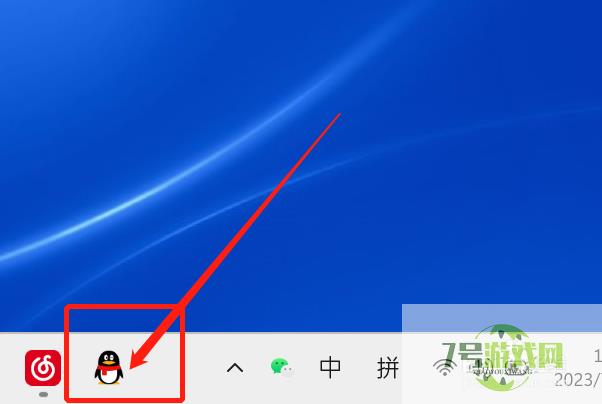
- QQ如何开启消息弹窗提醒?
-
互联网
10-21
-
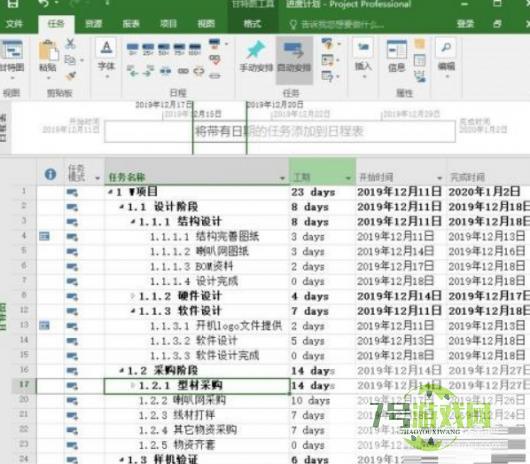
- Project2019如何设置数字求和
-
互联网
10-21
-
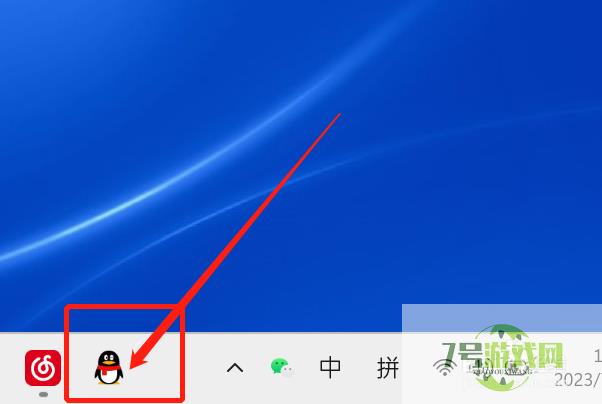
- QQ如何在聊天窗口内展示好友的更新摘要?
-
互联网
10-21
-
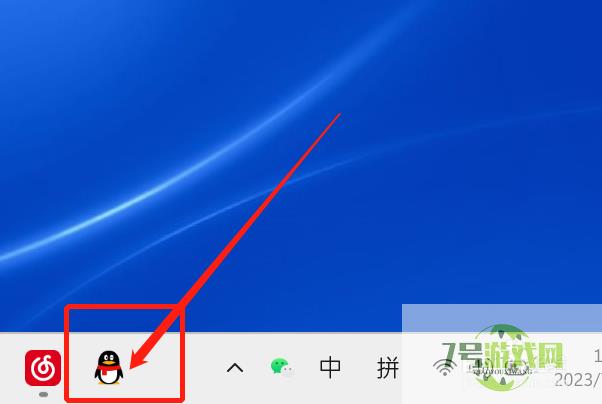
- 如何启用QQ看点消息?
-
互联网
10-21
-
如有侵犯您的权益,请发邮件给3239592717@qq.com











